-
![]() Windows向けデータ復旧
Windows向けデータ復旧
- Data Recovery Wizard Free購入ダウンロード
- Data Recovery Wizard Pro 購入ダウンロード
- Data Recovery Wizard WinPE購入ダウンロード
- Partition Recovery購入ダウンロード
- Email Recovery Wizard購入ダウンロード
- おまかせデータ復旧サービス
概要:
この記事では、Windows 10 KB4025342のダウンロードリンク、またはアップデート中のエラーを排除する方法を皆さんに教えます。
2017年7月11日(アメリカ時間7月10日)、Windows 10 Creators Update用の新たな累積アップデートKB4025342 がリリースされました。相変わらずシステムの品質を改善するためのアップデートです。具体的には、KB4022716で導入されたIE 11が予想せず終了する不具合の修正やMediaCreationTool.exeの改善、CoreMessaging.dllがクラッシュする不具合の修正などが含まれています。

「Windows updates」機能で最新のKB4025342に簡単にバージョンアップできますが、自動更新のプロセスが止まったり、容量不足のため、更新に失敗したりなどの更新エラーも散見しています。それでは、どうすれば、そういうエラーなしでアップデートKB4025342に無事に更新しますか。次は、それについてご紹介していきたいと思います。
システムディスク容量不足、大量のジャンクファイルの残留などは、パソコンの性能に悪い影響を与えつつあり、アップデートの成功率を下げさせる可能性もあります。ここで、強力的なPC最適化ツール―EaseUS Partition Masterを皆さんにお薦めします。システムディスク拡張、ジャンクファイルの検出&削除、ディスクのエラー修復など多彩な機能を備えています。しかも無料で利用することができます。パソコンを健康な状態に維持するままでアップデートKB4025342を実行したい方は、このソフトでパソコンの最適化をしたほうがいいでしょう。
「クリーンアップ/最適化を実行」をクリックして、ジャンクファイルや大容量ファイルを削除することができます。
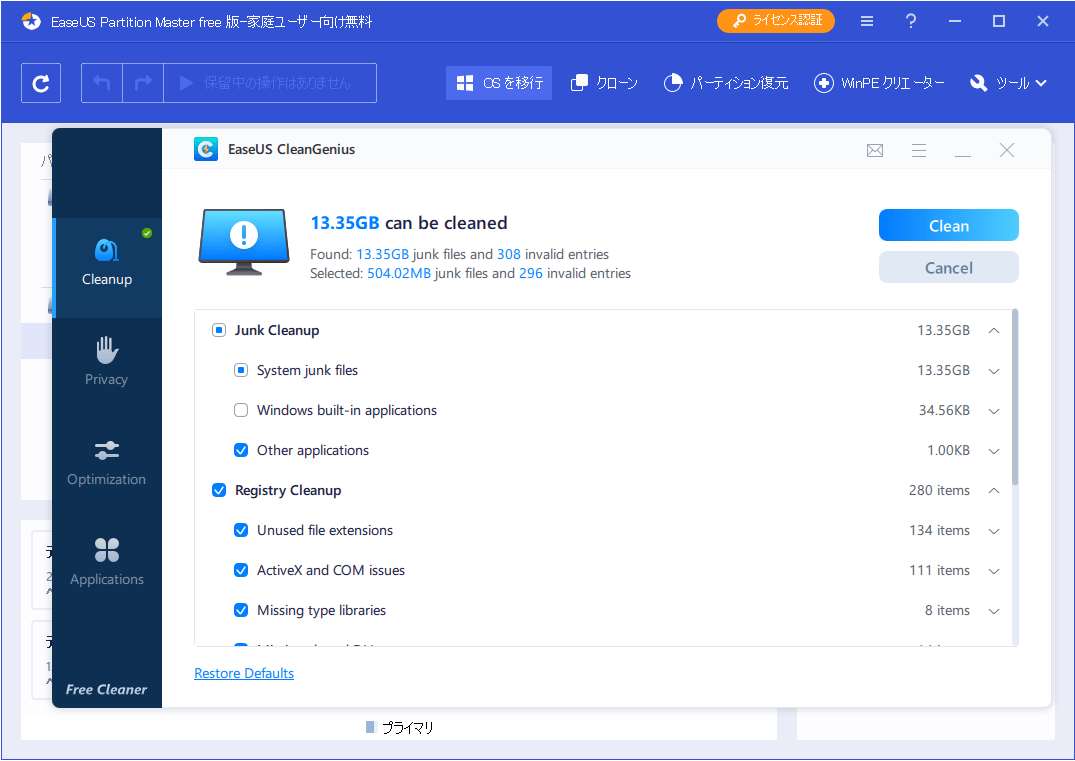
システムディスクを右クリックして、「パーティションをチェック」を選択して、ディスクでのエラーを検出し、修復することが可能です。
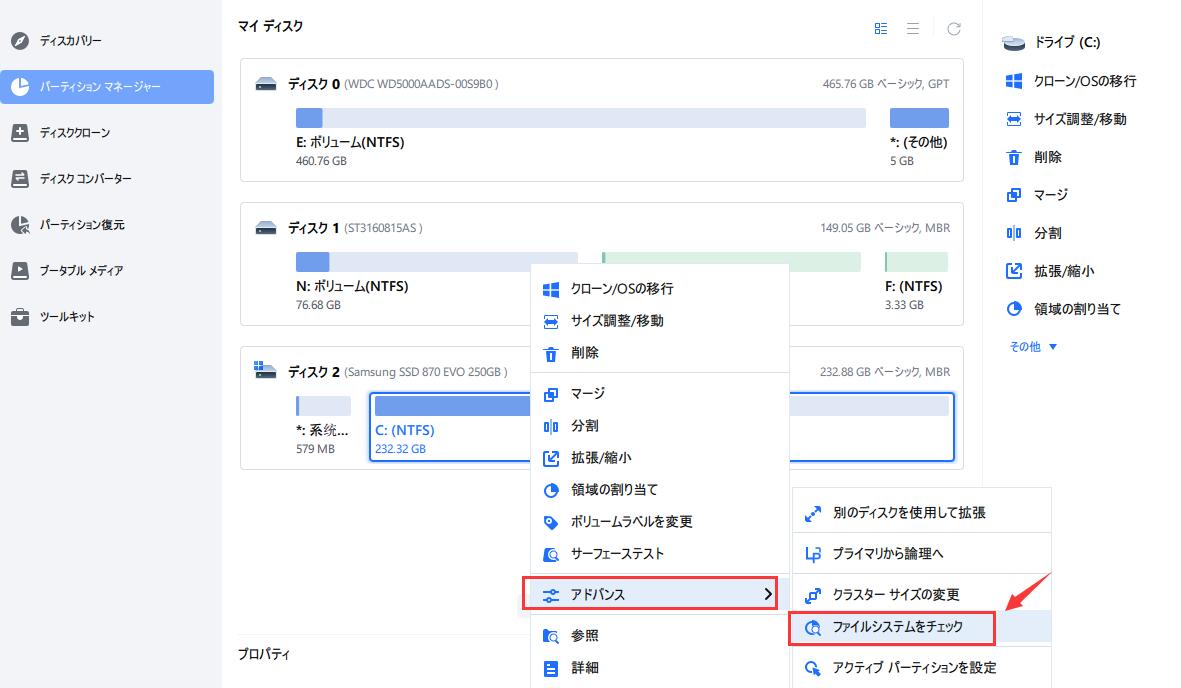
一つのクリックだけで簡単にディスクの最適化とエラー排除ができるEaseUS Partition Masterで更新前の準備を十分に!
また、EaseUSは高機能のデータ復旧フリーソフト、効率的なバックアップソフトも提供しています、必要となる方はEaseUS日本公式ページへ!
何回も自動更新を実行しましたが、結果は失敗でした。そういうような自動更新がうまくいかなかった場合、手動でパッチファイルをダウンロードしてインストールするのはいつも効果的な方法と思われます。次はKB4025342のダウンロードリンクを皆さんにご提供します。どうぞご利用ください。
2017-07 x64 ベース システム用 Windows 10 Version 1703 の累積更新プログラム (KB4025342) ダウンロード
2017-07 x86 ベース システム用 Windows 10 Version 1703 の累積更新プログラム (KB4025342) ダウンロード
1. 「Windows + X 」を同時に押してから、「コントロールパネル」を選択します。
2. サーチボックスで、「troubleshooter」と検索します。そして「Troubleshooting」をクリックします。
3. 「システムとセキュリティ」で、「Fix problems with Windows Updates」プロセスを運行させます。
セーフモードではエラーの発生率が下がりますので、セーフモードでパソコンを起動してアップデートを試すのもいい選択肢です。
1. パソコンを再起動し、ロゴが出る前にF8を押します。
2. 「Advanced Boot Options」メニューで、「Safe Mode with Networking」を選択します。
3. セーフモードでパソコンを起動できたら、再度システムアップデートを試します。
また、月例アップデートの一貫として更新された更新でバージョン1607用のKB4025339や、バージョン1511用のKB4025344、RTM用のKB4025338も同時に公開されています。
更新プログラムはKB4025342と同じく、システムの品質を改善することだけで、新たな機能は追加されていません。ですので、いずれかの更新エラーも以上の手順に従うことで解決されるかと思います。
高機能なディスク管理

Partition Master Professional
一番使いやすいディスク管理ソフトで、素人でもディスク/ パーティションを自由に変更できます!